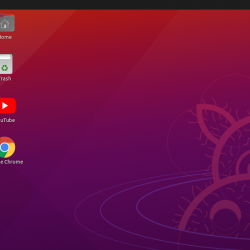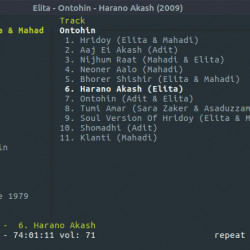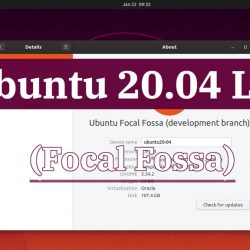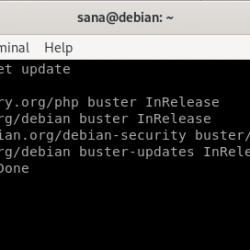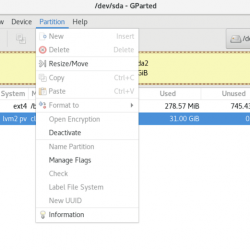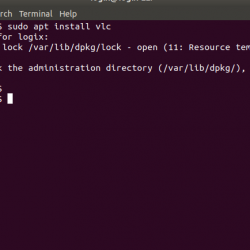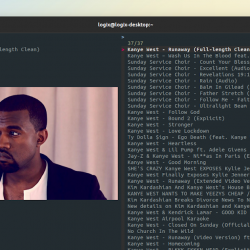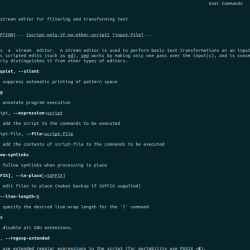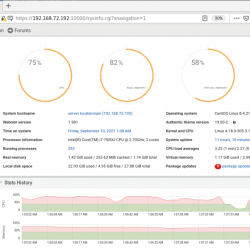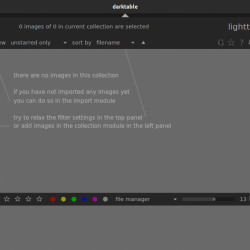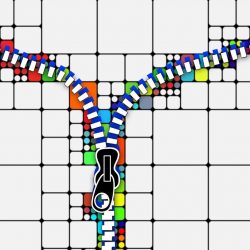在本教程中,我们将向您展示如何在 Debian 11 上安装 Yarn。对于那些不知道的人,Yarn 是运行在 Node.js 上的 JavaScript 包管理器,允许开发人员管理他们的应用程序依赖项。 它的创建是为了解决 npm 的一系列问题,例如通过并行操作和减少与网络连接相关的错误来加快包安装过程。
本文假设您至少具有 Linux 的基本知识,知道如何使用 shell,并且最重要的是,您在自己的 VPS 上托管您的站点。 安装非常简单,假设您在 root 帐户中运行,否则您可能需要添加 ‘sudo‘ 获取 root 权限的命令。 我将向您展示在 Debian 11 (Bullseye) 上逐步安装 Yarn。
在 Debian 11 Bullseye 上安装 Yarn
步骤 1. 在我们安装任何软件之前,请务必通过运行以下命令来确保您的系统是最新的 apt 终端中的命令:
sudo apt update sudo apt upgrade
步骤 2. 安装 Node.js。
我们建议您安装 Node.js v16.x 和 Node.js 附带的 npm 版本:
curl -sL https://deb.nodesource.com/setup_16.x | sudo -E bash -
然后,运行以下命令安装 Node.js 16.x 和 npm:
sudo apt install nodejs
步骤 3. 在 Debian 11 上安装 Yarn。
Yarn 包在 Yarn 存储库中可用。 运行以下命令以导入存储库的 GPG 密钥并启用 APT 存储库:
curl -sS https://dl.yarnpkg.com/debian/pubkey.gpg | sudo apt-key add - echo "deb https://dl.yarnpkg.com/debian/ stable main" | sudo tee /etc/apt/sources.list.d/yarn.list
接下来,运行以下命令将 Yarn 安装到您的系统:
sudo apt update sudo apt install yarn
使用以下命令检查安装的版本:
yarn --version
步骤 4. 在 Debian Bullseye 上使用 Yarn。
为新项目创建一个新文件夹。 例如 myproject.
mkdir myproject
接下来,访问该文件夹并启动 yarn 项目:
cd project yarn init
在下一步中,您可以使用以下命令将包添加为项目的依赖项:
yarn add [package]
或者指定一个特定的版本:
yarn add [package]@[version]
要安装所有依赖项:
yarn yarn install
最后,您可以通过查阅帮助来访问所有 Yarn 命令:
yarn help
恭喜! 您已成功安装 Yarn。 感谢您使用本教程在 Debian 11 Bullseye 上安装最新版本的 Yarn。 如需更多帮助或有用信息,我们建议您查看 Yarn 官方网站.